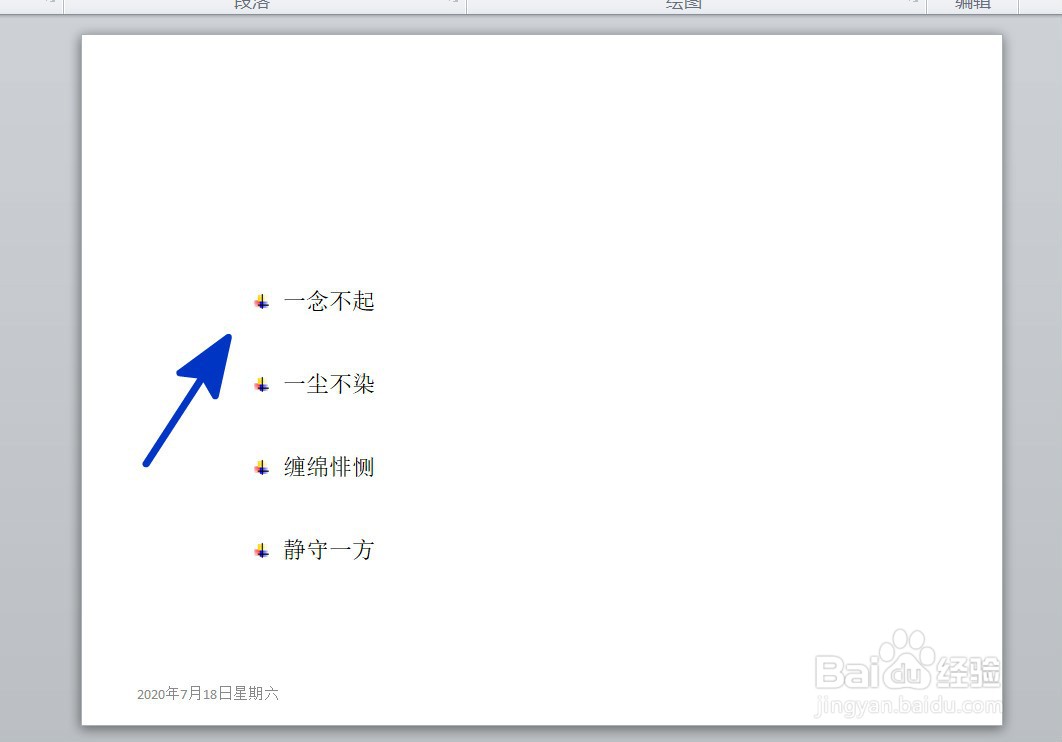1、如本例,要求给PPT页面中的文字段落内容前添加图片作为项目符号。

2、在打开的PPT页面中,点击选择文字段落内容,点击【开始】功能选项卡,然后在[段落]项目中点击[项目符号]按钮,在弹出的选项中点击选择[项目符号和编号]选项按钮。

3、如下图,通过上一步骤,系统弹出了【项目符号和编号】对话框,在对话框中点击[图片]按钮。
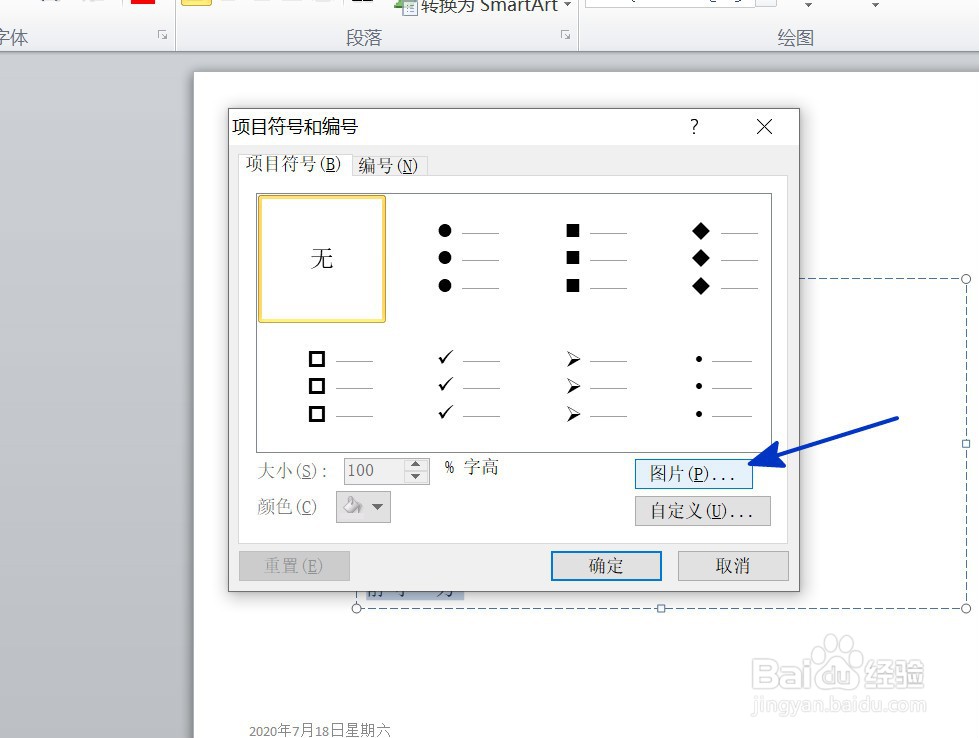
4、通过上一步骤,系统弹出了【图片项目符号】对话框,在对话丸泸尺鸢框中点击选择要添加的图片,完成后点击【确定】按钮。
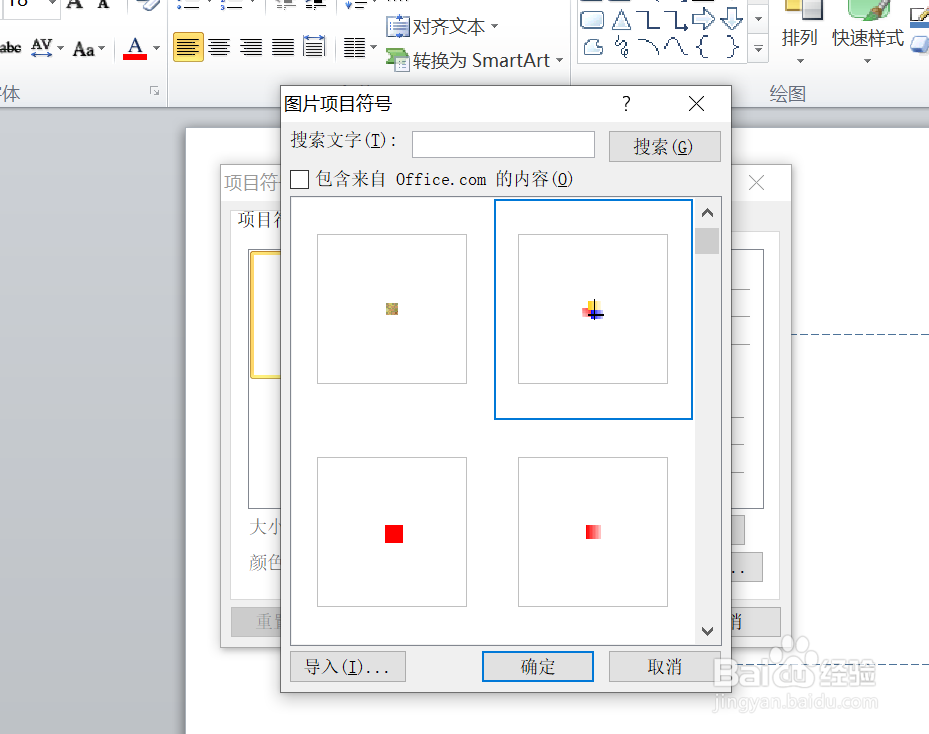
5、返回到页面中,通过以上操作步骤,选中的文字段落前就添加了图片项目符号,结果如下图所示: